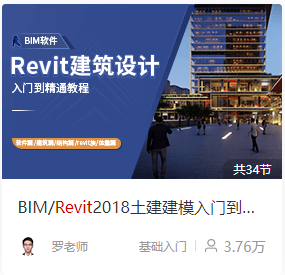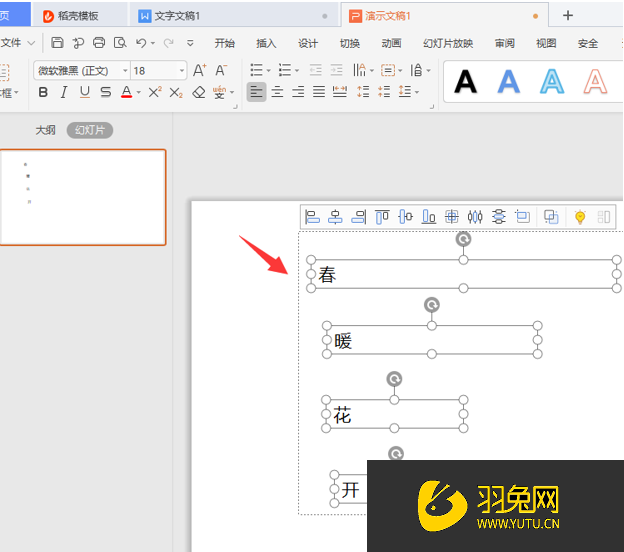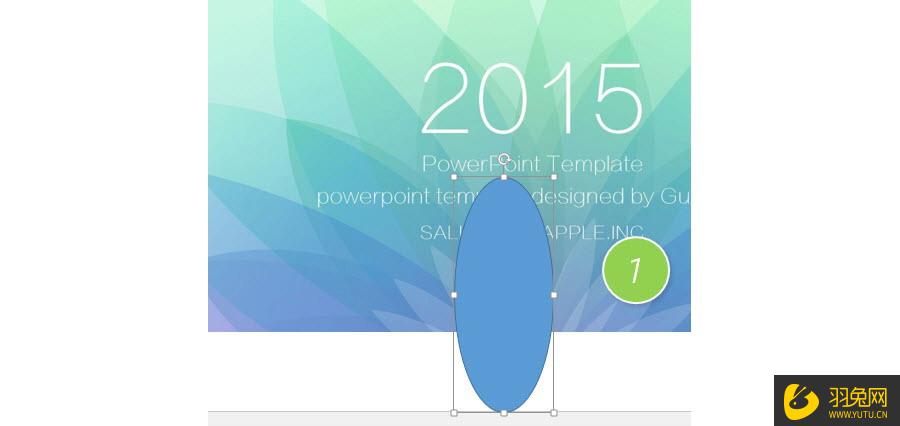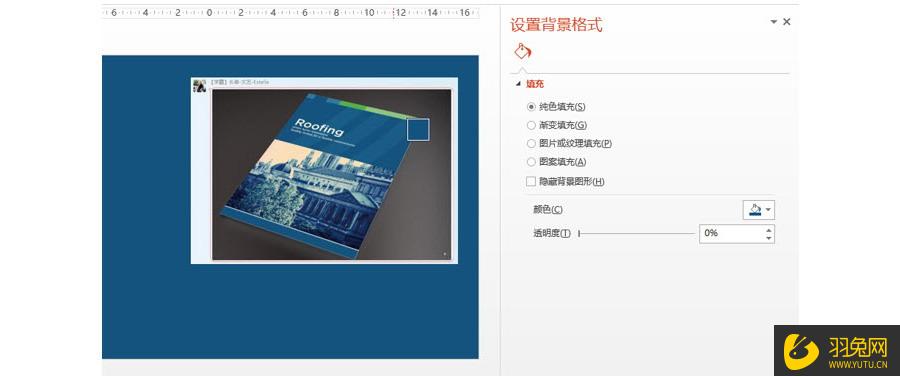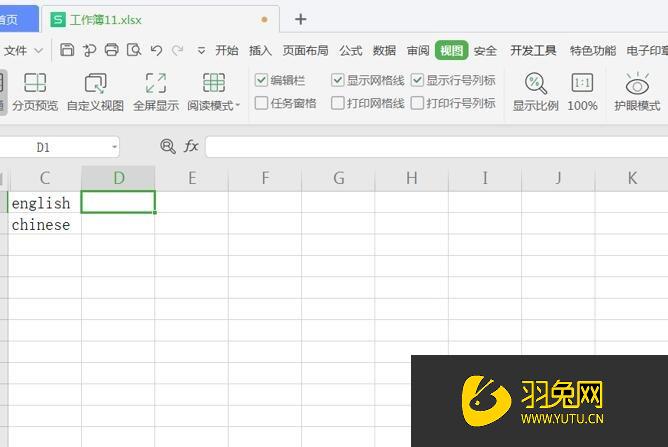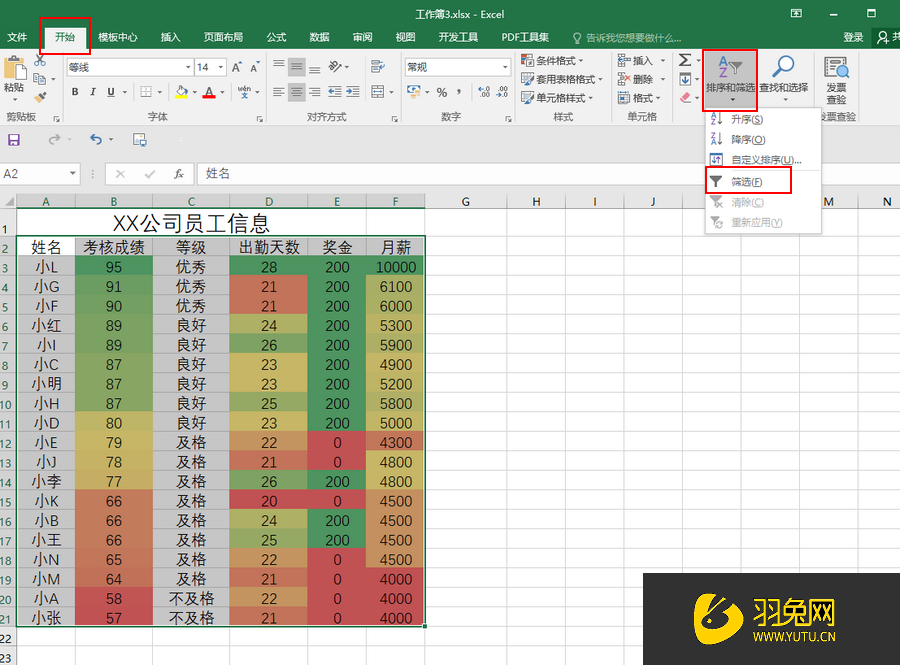Excel表格XY散点误差线怎么使用(excel散点图误差线怎么做)优质
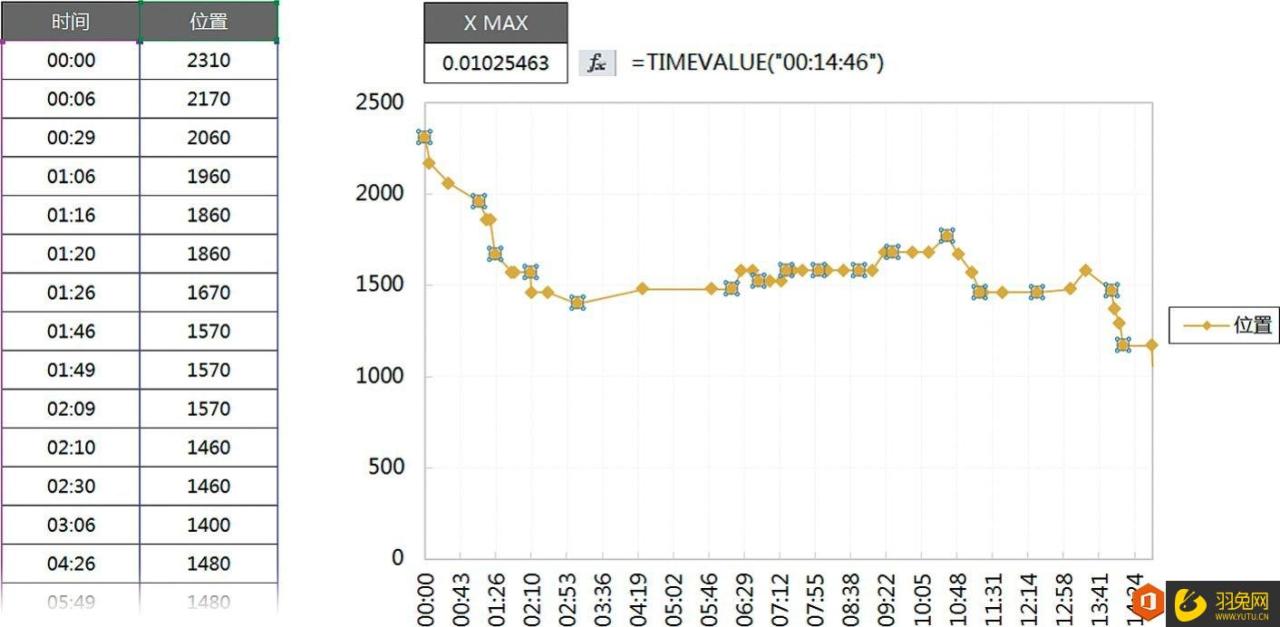
Excel表格XY散点误差线使用方法:
1.同时选中“时间”和“位置”所在数据列。制作XY散点图;并使用函数公式获得最后时间的Excel时间序列数值。公式见图10.6-2顶部所示。并根据该值。选中图表横轴。设定坐标轴最小值为0。最大值为0.0102546。主要刻度单位为0.005。具体效果如图10.6-2所示。
图10.6-2 图10.6-1案例实现第1步
2.添加“时间调整X”。“位置调整Y”两列辅助数据列。“时间调整X”和“位置调整Y”的具体函数公式参见图10.6-3红色箭头所指。请注意单元格的行数布局;然后选中图表“位置调整Y”系列。设置误差线X的误差量“自定义+”的引用区域为“时间调整X”所在数据列。具体效果如图10.6-3所示。
图10.6-3 图10.6-1案例实现第2步
3.选中图表“位置调整Y”系列。设置误差线Y的误差量“自定义-”的引用区域为“位置调整Y”所在数据列。具体效果如图10.6-4所示。
图10.6-4 图10.6-1案例实现第3步
4.最终整理修饰润色后的效果如图10.6-5所示。
图10.6-5 图10.5-1案例最终实现
更多精选教程文章推荐
以上是由资深渲染大师 小渲 整理编辑的,如果觉得对你有帮助,可以收藏或分享给身边的人
本文标题:Excel表格XY散点误差线怎么使用(excel散点图误差线怎么做)
本文地址:http://www.hszkedu.com/49285.html ,转载请注明来源:云渲染教程网
友情提示:本站内容均为网友发布,并不代表本站立场,如果本站的信息无意侵犯了您的版权,请联系我们及时处理,分享目的仅供大家学习与参考,不代表云渲染农场的立场!
本文地址:http://www.hszkedu.com/49285.html ,转载请注明来源:云渲染教程网
友情提示:本站内容均为网友发布,并不代表本站立场,如果本站的信息无意侵犯了您的版权,请联系我们及时处理,分享目的仅供大家学习与参考,不代表云渲染农场的立场!